
Зараз багато користувачів переглядають відео та фільми в режимі онлайн. Для цього потрібно лише наявність підключення до інтернету і браузер. Вам не потрібно завантажувати ролик собі на комп'ютер і використовувати для його відтворення спеціальний програвач. Однак деякі користувачі все-таки віддають перевагу другому варіанту з офлайн-переглядом, тому часто вони задаються питанням з приводу вибору якісного плеєра. У цій статті ми хочемо поговорити про найпопулярніші представників подібного софта, детально описавши кожного з них, щоб ви могли підібрати оптимальний для себе рішення з десятка доступних.
KMPlayer
Почнемо з найпопулярніших додатків, про які напевно чув практично кожен активний користувач. В першу чергу торкнемося безкоштовну програму під назвою KMPlayer. Вона підтримує практично всі існуючі формати відео і аудіо, тому з відтворенням не повинно виникнути ніяких проблем, якщо, звичайно, що завантажується файл не є пошкодженим. Користувачеві пропонують підібрати оптимальний масштаб картинки, вибрати одні з присутніх субтитрів, завантажених в матеріал, встановити озвучку, додаткові ефекти і плагіни. Все це перетворює стандартний плеєр у багатофункціональний інструмент, що дозволяє поліпшити якість відображуваної картинки і підібрати індивідуальні параметри.
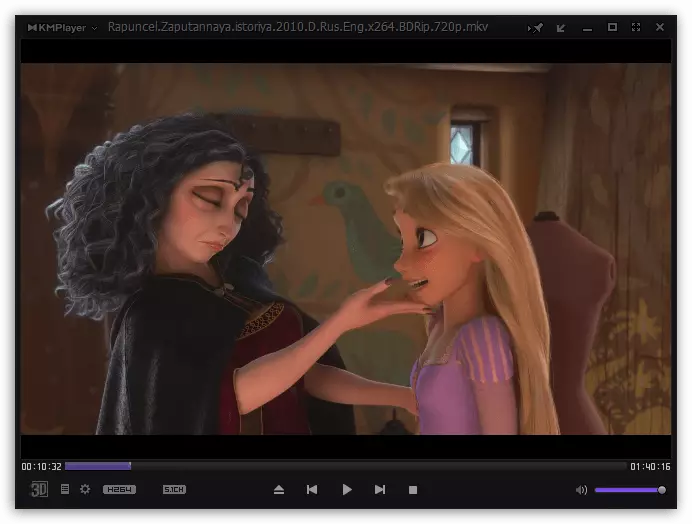
Додатково хотілося б відзначити підтримку плагінів. Вони бувають як призначені для користувача, так і офіційні. За замовчуванням в KMPlayer вже доданий ряд утиліт, що розширюють функціональність. Сюди входять: візуалізація, обробка звуку та картинки, колірний баланс і найрізноманітніші фільтри. Цікава можливість перетворення в 3D виведена в якості окремого інструменту і налаштовується вручну. Її активація перетворює картинку в подобу об'ємної, що буде помітно тільки при перегляді через спеціальні окуляри. В даному програмному рішенні присутній ще багато чого цікавого. Ознайомитися з усім цим ви можете на офіційному сайті або в окремому нашому огляді, перейшовши за посиланням нижче.
VLC Media Player
VLC Media Player - ще один безкоштовний універсальний медіапрогравач, знайомий практично кожному користувачеві. Його особливість полягає в можливості прослуховування онлайн-радіо, записи потоків і створення знімків екранів. Решта функцій чимось схожі на ті, про які ми говорили під час знайомства з KMPlayer. Серед всіх особливостей присутній і IP TV, що дозволяє переглядати інтернет-телебачення. З глобальною мережею тут пов'язано і окреме меню, через яке шляхом вставки посилання здійснюється запуск ролика з YouTube або будь-якого іншого відеохостингу.
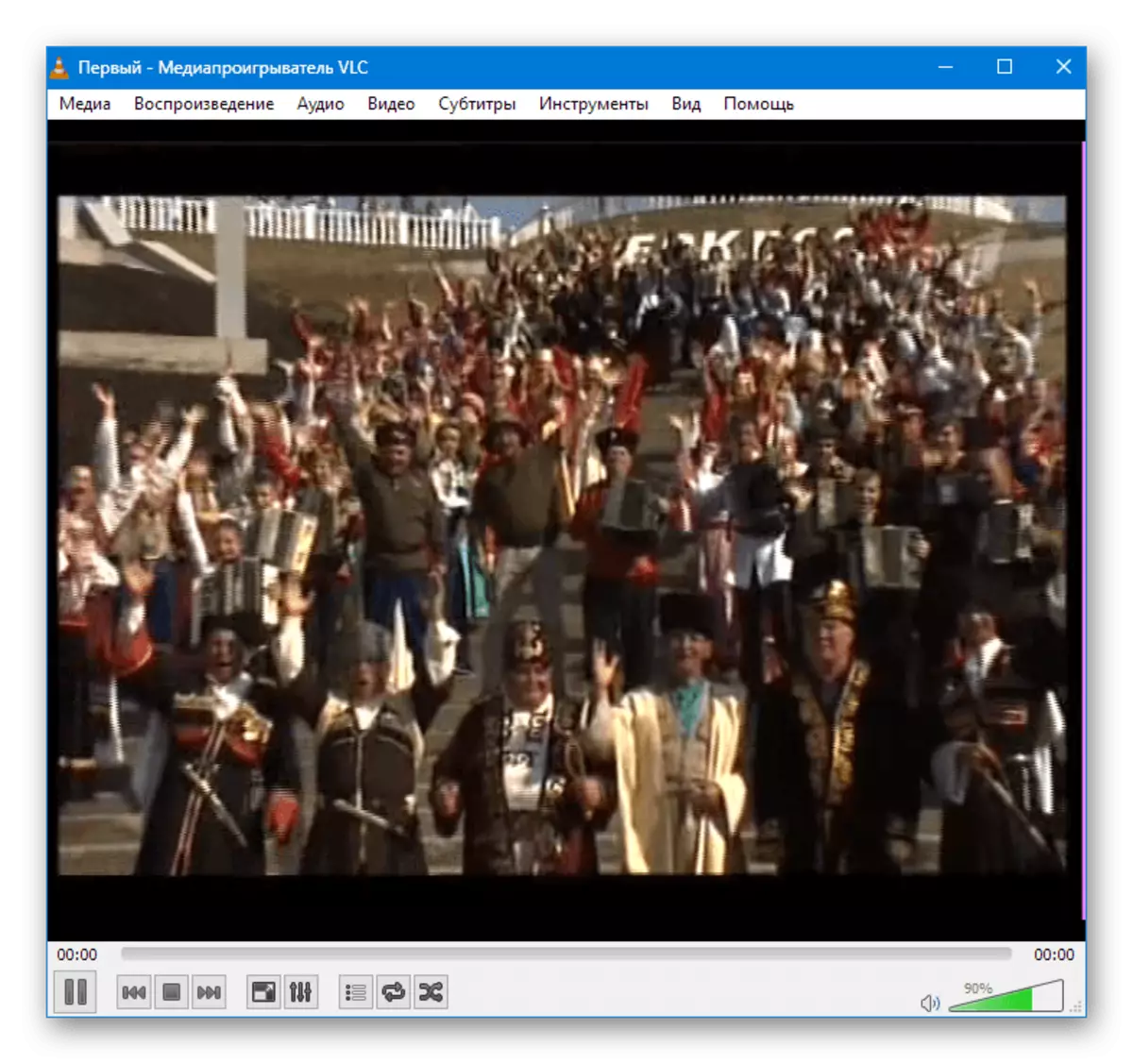
На окрему увагу заслуговує невеликий аплет (вбудоване програмне забезпечення всередині VLC Media Player). Воно вміє конвертувати відео або аудіофайли, вибираючи кодеки, формати і додаючи субтитри. Звичайно, цю процедуру краще здійснювати через спеціальні рішення, але деяким користувачам буде достатньо і інструменту, реалізованого в даному плеєрі. Серед доповнень присутня безліч офіційних і призначених для користувача розширень, як це було з попереднім програвачем. Тому на виході ви отримуєте не просто засіб для перегляду відео та прослуховування музики, а справжній комбайн, що дозволяє всіляко взаємодіяти з наявними матеріалами.
PotPlayer
Продовжує список безкоштовних і функціональних рішень програвач під назвою PotPlayer. Тут ви без проблем можете створювати плейлисти з будь-яких відео або аудіо, налаштовувати для кожного файлу індивідуально звук і картинку за допомогою вбудованих інструментів, вибирати активну озвучку і субтитри (якщо в файлі їх є декілька розважальних). Все це доповнюється найрізноманітнішими функціями, починаючи від режиму роботи поверх всіх вікон і закінчуючи налаштуваннями дій, які будуть виконуватися по завершенні відтворення.
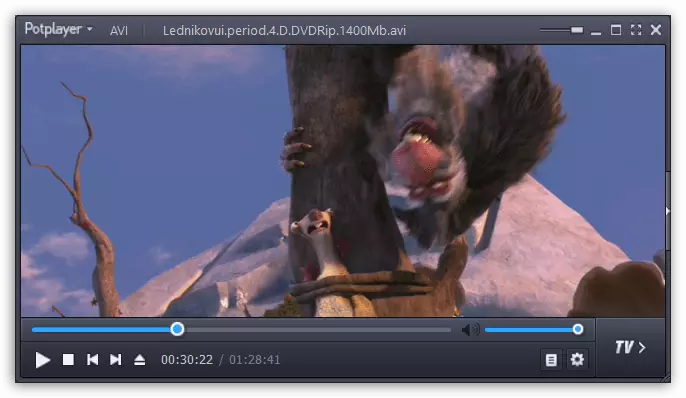
Зовнішнім виглядом додатки також було приділено велику кількість уваги. У розділі «Скіни» ви побачите безліч заздалегідь заготовлених шаблонів, а також кілька окремих меню. У кожному з них конфигурируются різні параметри - непрозорість, колірна схема, відображення або приховування елементів управління. Та все це в сукупності дає відмінний засіб для комфортного перегляду відео або прослуховування музики найрізноманітніших форматів. Потрібно лише витратити трохи часу на перших етапах знайомства з PotPlayer, щоб освоїти абсолютно всі функції і підігнати зовнішнє оформлення під свої потреби.
Media Player Classic
Завершить список найпопулярніших тематичних програм Media Player Classic. Це свого роду еталон серед подібних програм. За функціональністю воно нічим не поступається вже розглянутим раніше аналогам, а в деяких випадках навіть перевершує їх. Відразу варто відзначити, що Media Player Classic підтримує всі відомі формати медіафайлів, які застосовні звичайними користувачами. Під час установки він додає в систему кодеки, що дозволяють налагодити відтворення навіть рідко зустрічаються файлів.
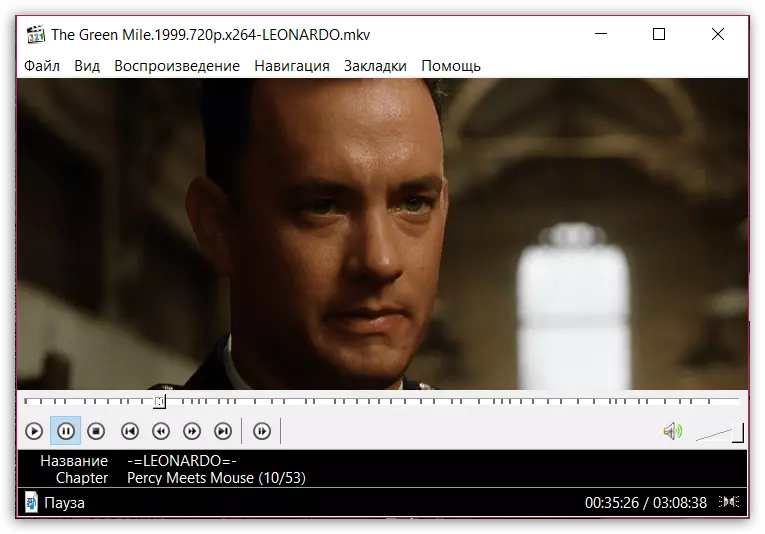
QuickTime
Переходимо до більш вузько і менш відомим рішенням, які все-таки активно інсталюють себе на комп'ютер користувачі різних категорій. Перший такий плеєр називається QuickTime, а входить він в стандартний набір плагінів і кодеків від компанії Apple. Зазвичай цей інструмент застосовують любителі або професіонали під час рендеринга відео, оскільки на ПК він потрапляє разом з необхідними для них розширеннями. Що стосується загальної функціональності цього софта, то він відмінно підходить для перегляду будь-яких фільмів і навіть прослуховування музики. Тут є управління субтитрами, гнучка конфігурація зображення і звуку. Поширюється це додаток безкоштовно на офіційному сайті розробників.
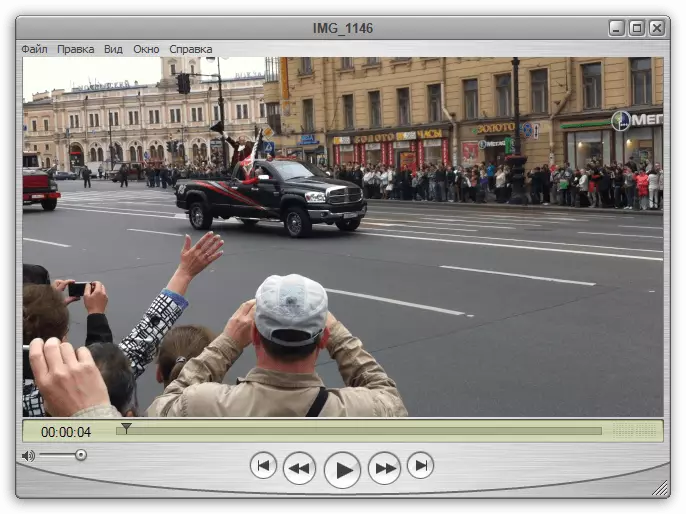
GOM Player
Зупинимося і на найпростішому стандартному плеєрі, розробники якого приділили увагу його оптимізації, запевняючи, що вбудована функція апаратного прискорення значно знижує навантаження на процесор і оперативну пам'ять. З цього можна зробити висновок, що GOM Player підходить користувачам, чиї комп'ютери оснащені слабким залізом і кому доводиться вимикати веб-оглядач або інший софт для нормального перегляду відео. Ви без проблем можете отримати GOM Player безкоштовно на офіційному сайті, щоб перевірити, чи дійсно вбудована технологія апаратного прискорення дозволяє більш комфортно використовувати ОС під час перегляду мультимедійних файлів.
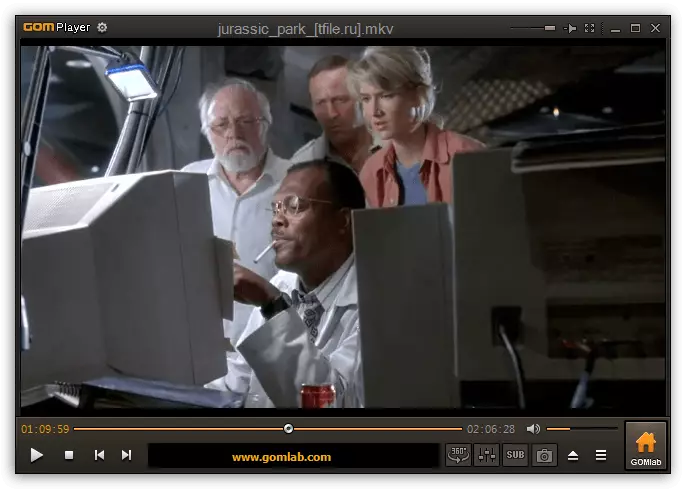
Light Alloy
Light Alloy - ще одна стандартна безкоштовна програма, що включає в себе ті ж самі функції, про які ми вже говорили раніше, розглядаючи інших представників сьогоднішньої статті. Однак тут хотілося б більш детально зупинитися в першу чергу на настройці зображення. В Light Alloy вбудована можливість гнучкої конфігурації розташування картинки у вікні, що дозволить підібрати максимально відповідний масштаб. В меню налаштувань присутні більше десяти вбудованих ефектів для обробки поста, налагоджують коректне відображення кольорів або надають зображенні більш екзотичний вид. Згадати слід і налаштування звуку. Сюди включені не тільки стандартні перемикачі гучності і балансу динаміків, тут є вбудований еквалайзер з десятьма смугами, чого цілком вистачить для гнучкої ручної настройки звуку. Остання функція, яку ми хочемо згадати, може одним клацанням миші зробити скріншот і зберегти його в будь-якому зручному місці.
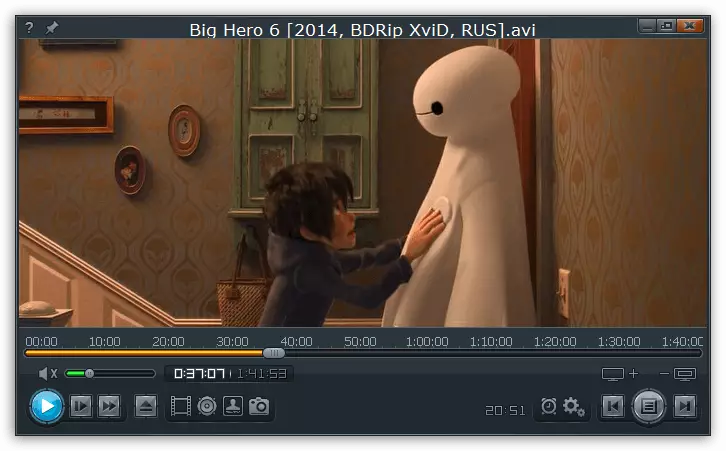
BSPlayer
BSPlayer - досить дивний в плані інтерфейсу і функціональності програвач виду. Його зовнішній вигляд точно здасться як мінімум застарілим і неоднозначним, а що стосується вбудованих інструментів і параметрів, то з них тут присутній тільки найнеобхідніше. Ви можете відтворювати тут файли шляхом установки асоціацій, прямого перетягування або через вбудовану бібліотеку. Вона дозволяє налаштувати почергове програвання фільмів і серіалів в тій послідовності, в якій вони розташовані безпосередньо в самій директорії. Додатково скажімо можливість відтворення відео через URL, наявність безлічі гарячих клавіш і підтримку субтитрів.
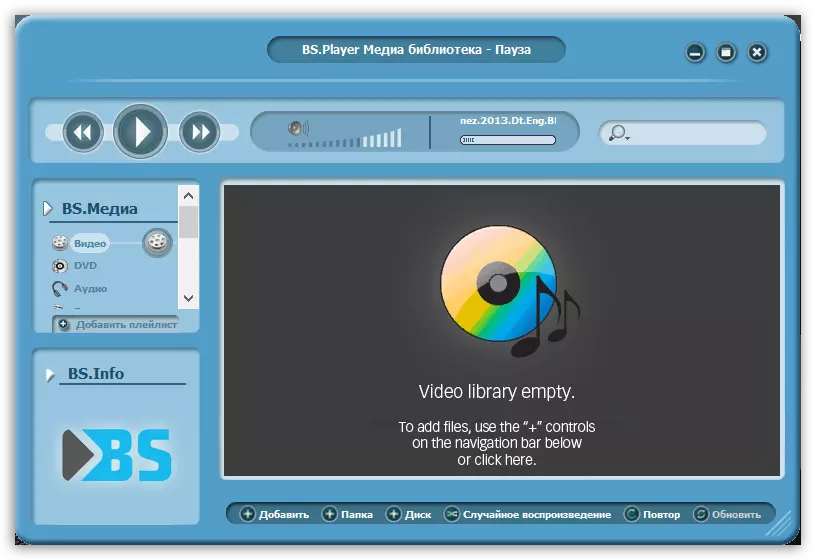
PowerDVD
Якщо ви зацікавлені в упорядкуванні та налаштування красивих, зрозумілих бібліотек з наявних медіафайлів, тоді варто звернути увагу на програмне забезпечення під назвою PowerDVD. Розробники тут зробили упор не на саме відтворення і особливості пов'язані з ним, а саме на реалізацію каталогу. Ви можете сортувати файли саме так, як вам буде завгодно. Пошук потрібного фільму або музики на одному локальному сховищі теж не складе труднощів. Додатково пропонується підключити функцію хмарного зберігання даних, що ніколи не дасть втратити важливі записи. Більш детально з усіма особливостями PowerDVD ми рекомендуємо ознайомитися в окремому огляді на нашому сайті, скориставшись посиланням нижче.
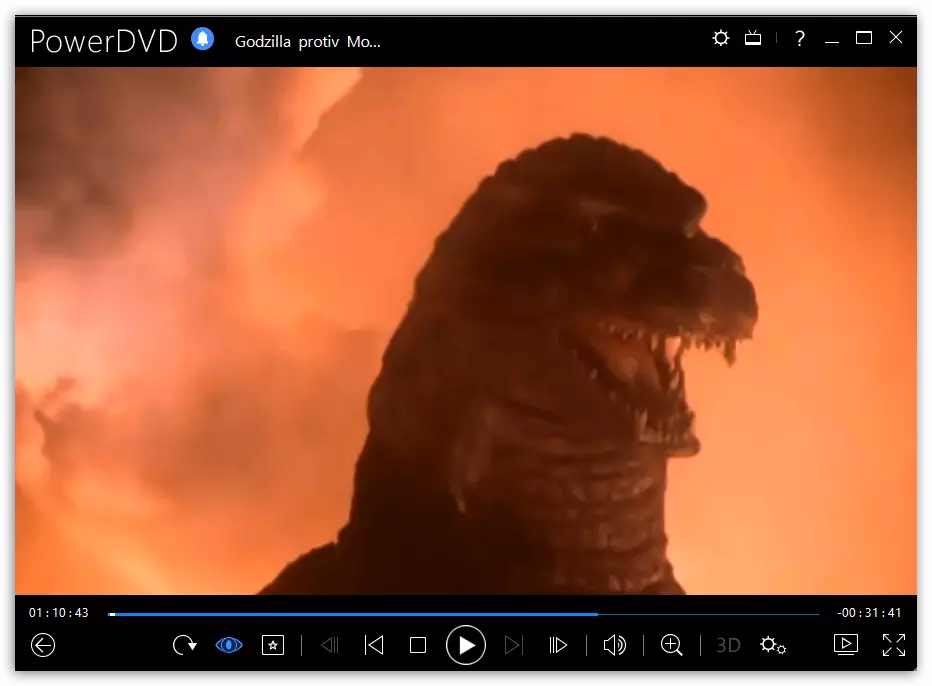
MKV Player
MKV Player - ще одне безкоштовне програмне забезпечення, яке не виділяється серед всієї маси подібних додатків. Ми не будемо довго зупинятися на ньому, а лише відзначимо підтримку основних форматів відео і аудіо, наявність конфігурації субтитрів, основних параметрів звуку та картинки, а також можливість покадрового відтворення, що стане в нагоді при детальному ознайомленні з тим, що відбувається на екрані. MKV Player не займає багато місця на комп'ютері, а також майже не споживає системних ресурсів, тому стане відмінним варіантом для володарів слабкого заліза.
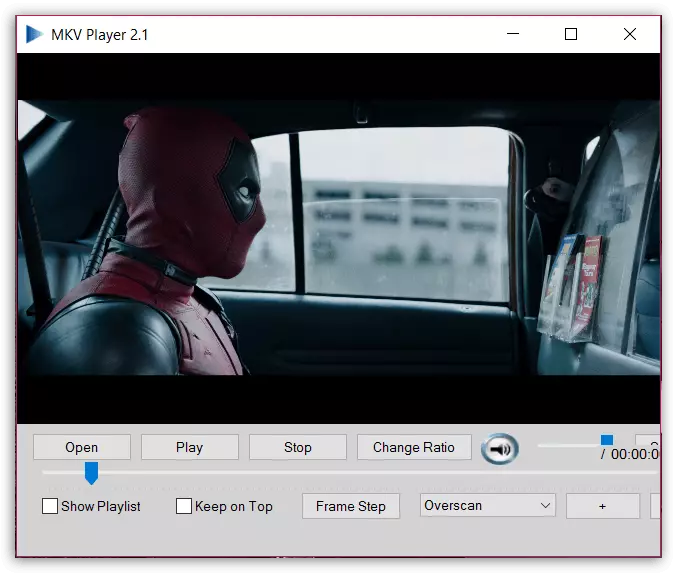
RealTimes (RealPlayer)
Програвач RealTimes раніше мав назву RealPlayer, а перейменування затіяли розробники після випуску безлічі корисних оновлень. Зараз RealTimes не просто стандартний плеєр, що дозволяє відтворювати практично всі відомі формати відео і музики, це органайзер бібліотеки з усіма що зберігаються файлами, що надає можливість і хмарного зберігання. Вище ми вже говорили про одну програму, де виробники приділили увагу саме каталогу з матеріалами, тут це працює приблизно за таким же принципом. Вам надаються всі необхідні інструменти для сортування і угрупування роликів і музичних файлів зручним методом. Додатково слід зазначити і роботу з DVD. Тут крім стандартної функції зчитування присутня і функція запису носіїв, що стане в нагоді тим користувачам, хто регулярно працює з дисками.
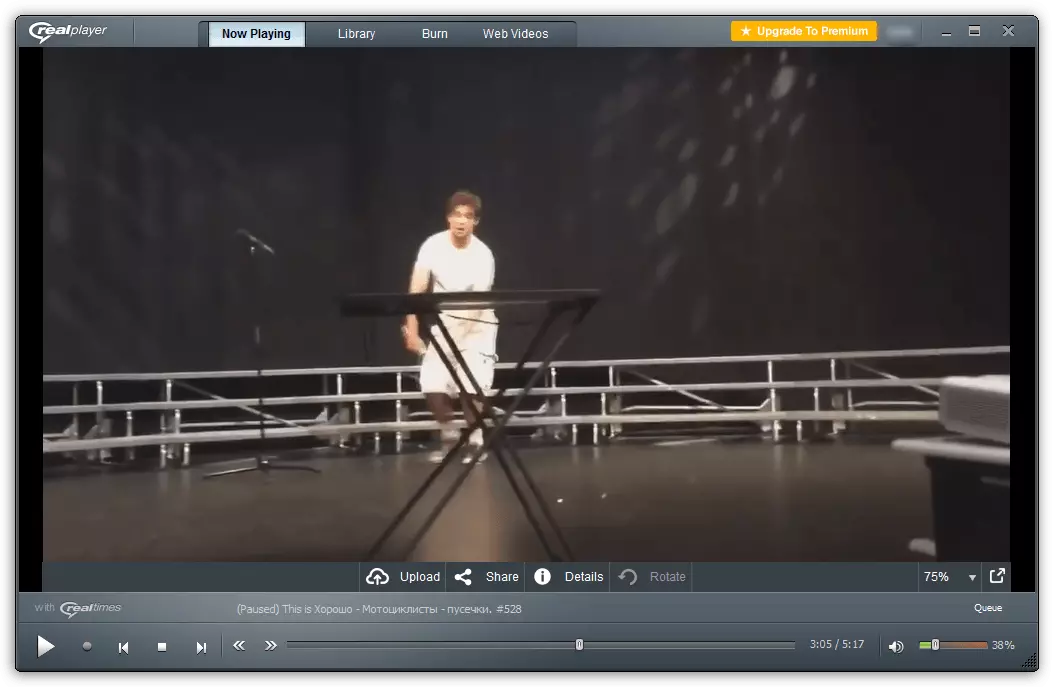
Zoom Player
Zoom Player - максимально проста програма, яка вміє програвати всі популярні розширення мультимедійних файлів. Її особливість полягає в спрощеному інтерфейсі, де зібрані тільки основні функції. Що стосується гнучкого налаштування зображення і звуку, то власники Zoom Player позбавлені цієї можливості і їм залишається лише задовольнятися основними параметрами, наприклад, еквалайзером або конфігурацією масштабування. Однак цей плеєр може відтворювати вміст DVD або CD в тому форматі, в якому вони були записані спочатку. Ще відзначимо, що Zoom Player підійде навіть для дуже слабких комп'ютерів, оскільки практично не споживає системних ресурсів. Єдине, що хотілося б уточнити - цей софт поширюється платно, а його демонстраційна версія має певні обмеження.
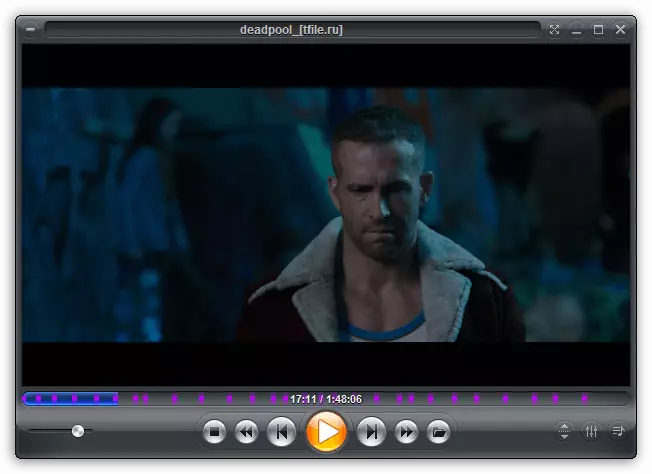
DivX Player
Спочатку функціональність плеєра DivX Player була зосереджена на відтворенні відео формату DivX, про що і говорить його назва. Однак в подальшому було випущено безліч оновлень, а сам плеєр знайшов популярність, що зробило його універсальним рішенням, що підтримує практично всі відомі типи мультимедійних файлів. Тут є всі необхідні настройки, включаючи еквалайзер, вибір субтитрів і детальне редагування відображуваної картинки. Відзначимо і велика кількість гарячих клавіш. Потрібно тільки один раз налаштувати їх під себе, щоб значно спростити процедуру взаємодії з даними софтом. Мінусом цього ПО можна вважати тільки наявність реклами в безкоштовній версії, яка з'являється в тих ситуаціях, коли відео відтворюється.
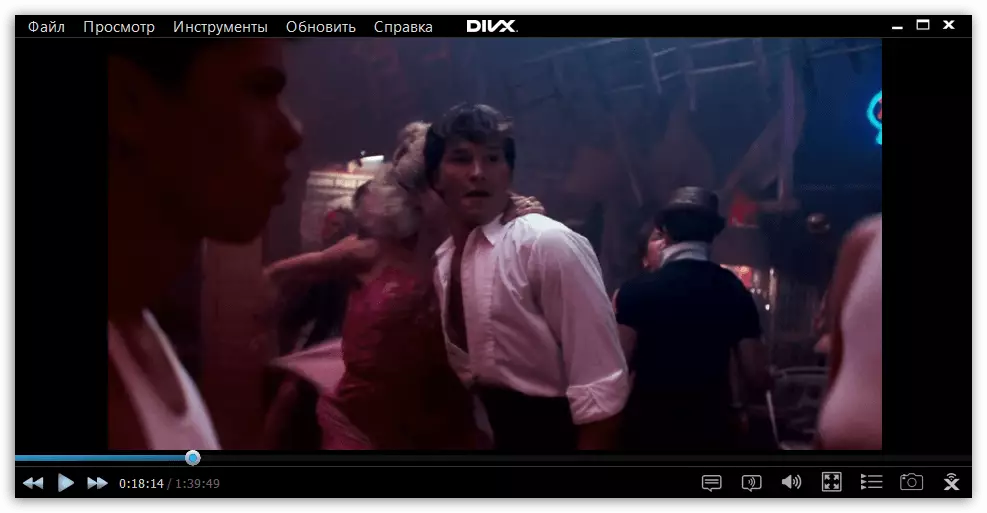
Crystal Player
Crystal Player - передостанній плеєр, про який піде мова в рамках сьогоднішнього матеріалу. Його особливість в першу чергу полягає в незвичайному інтерфейсі, що ви можете бачити на скріншоті нижче. Це означає, що розробники постаралися і для тих, хто вважає за краще переглядати відео у віконному режимі, не розгортаючи картинку на весь екран. Як бачите, основні елементи управління знаходяться внизу зліва, а також на верхній панелі, що позбавляє від рядків, які вічно перекривають основне зображення. З основної функціональності можна виділити гнучке налаштування як відео, так і аудіо, можливість активувати субтитри і налаштувати виключення комп'ютера відразу ж після завершення відтворення або по таймеру. На жаль, розробники вже припинили підтримку Crystal Player, але його все ще можна знайти у вільному доступі.
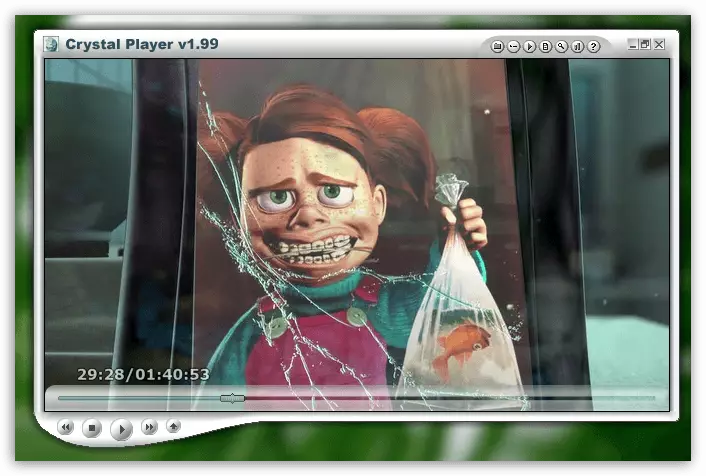
Winamp
В якості останнього представника розглянутого сьогодні софта ми візьмемо дуже популярний програвач під назвою Winamp. Ми поставили його саме на це місце, оскільки спочатку він був розроблений виключно для відтворення музики, проте в майбутньому ця ситуація змінилася, і тепер користувачі можуть дивитися через нього і відео популярних форматів. Цей інструмент підійде тим користувачам, у кого в пріоритеті знаходиться не переглянь фільмів, а саме прослуховування музики. Winamp все ще активно підтримується розробниками і доступний для скачування безкоштовно на офіційному сайті. Зробити це можна, перейшовши за вказаною далі посиланням.
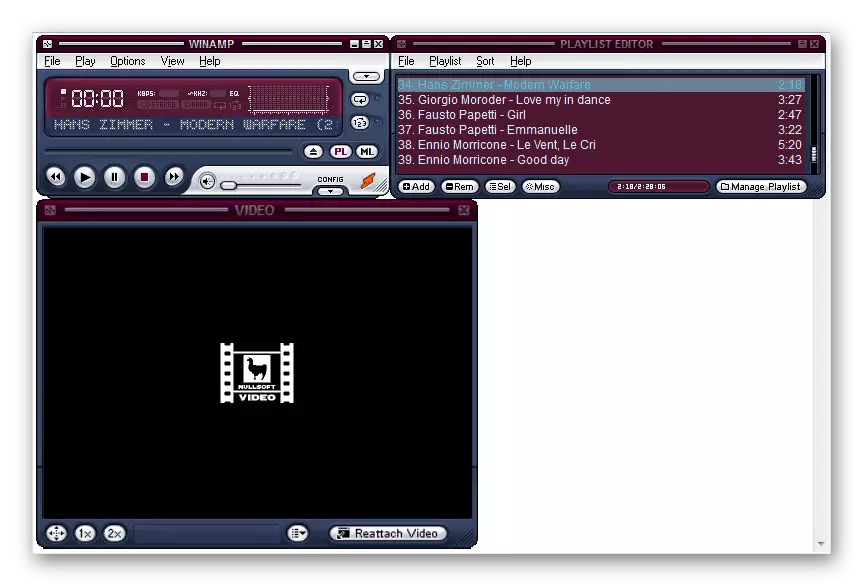
Сьогодні ви були ознайомлені з безліччю популярних і не дуже програм, які відтворюють відео на комп'ютері. Як бачите, доступних рішень дійсно існує досить багато. Перед користувачем з'являється потреба вибрати один або декілька відповідних йому варіантів. Ознайомтеся з короткими описами на кожне ПО, які були представлені в цій статті, щоб дізнатися загальні відомості про розглянутому додатку.
